도움말
-
- 사전 사용 시 발생하는 서비스 장애 신고를 보낼 수 있나요?
- 표준국어대사전 화면 아래에 ‘서비스 장애 신고’를 누르면 ‘서비스 장애 신고’를 보낼 수 있습니다.
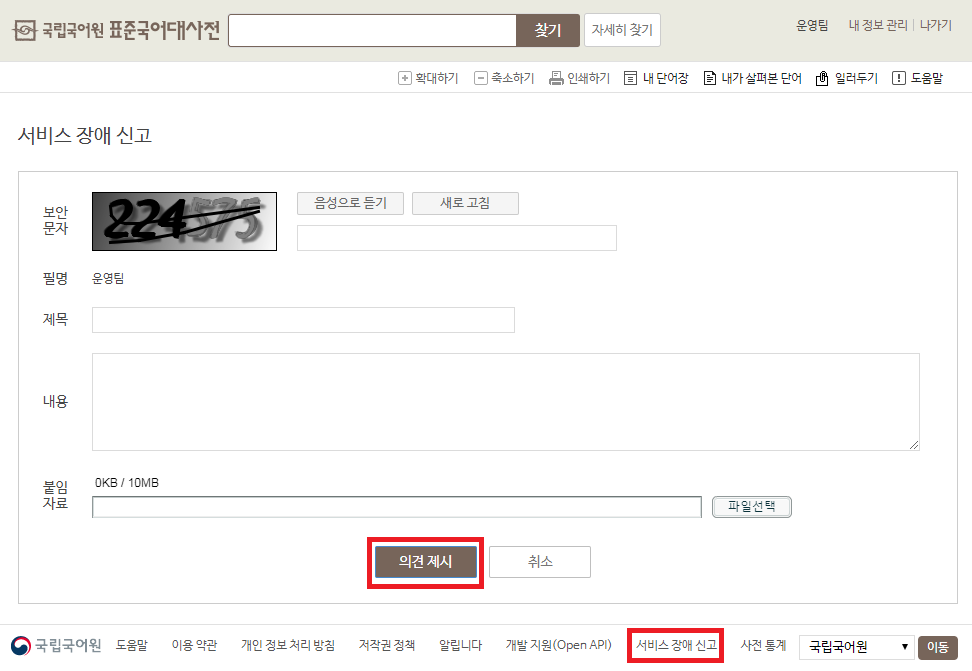
-
- 내 단어장은 무엇인가요?
- ‘내 단어장’은 단어장 이름을 만들어 내가 찾은 단어를 저장하고, 저장한 단어만 모아 바로 확인할 수 있는 화면입니다. 내 단어장은 검색창에서 단어를 검색하여 상세 화면에서 정보를 확인할 때 ‘단어장에 추가’를 눌러 단어장에 추가한 단어의 목록을 모아 보고, 단어장을 선택하여 원하는 파일 형식으로 단어의 정보를 내려받을 수도 있습니다.
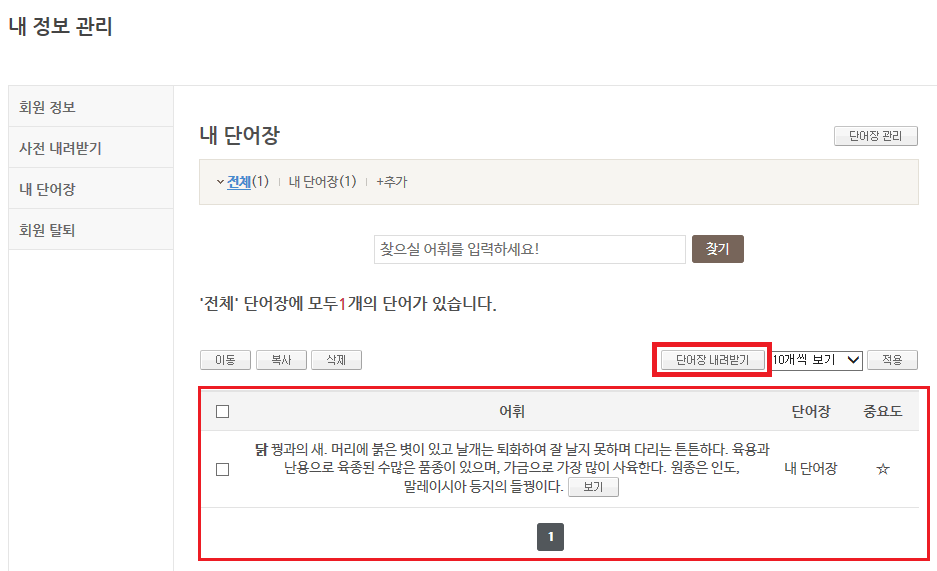
-
- 내 단어장에 단어는 어떻게 저장하나요?
- 내 단어장에 단어를 저장하기 위해서는 들어가기(로그인)를 해야 합니다. 들어가기(로그인)를 한 후 검색창에서 단어를 검색합니다. 검색한 단어의 상세 화면 정보에서 단어의 오른쪽에 있는 ‘단어장에 추가’를 누르면 내 단어장에 검색한 단어를 저장할 수 있습니다.
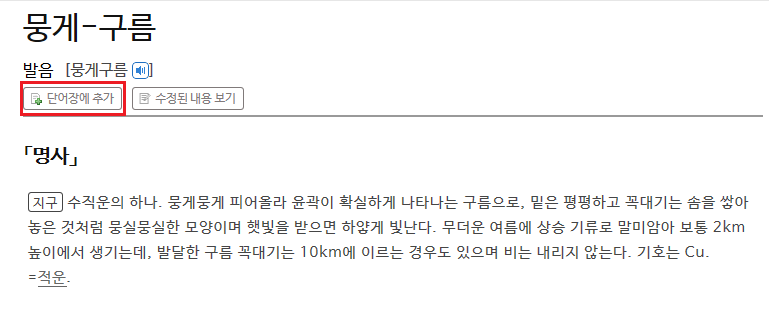
-
- 단어장들 간의 단어 이동, 복사, 삭제는 어떻게 하나요?
- 내 단어장 목록에서 단어를 선택한 후 ‘이동’ 버튼을 누르면 다른 단어장으로 선택한 단어를 이동시킬 수 있습니다.
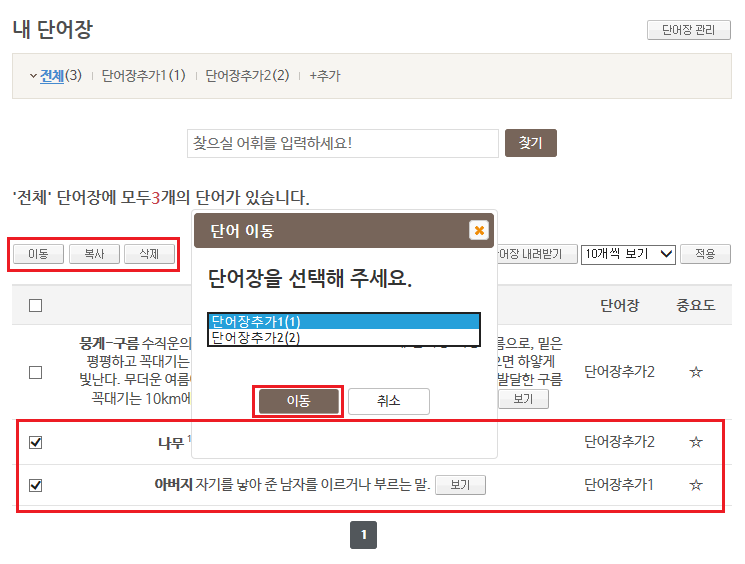 내 단어장 목록에 추가한 단어 중 일부를 다른 단어장에도 추가하고 싶다면 단어를 선택한 후 ‘복사’ 버튼을 눌러 추가할 수 있습니다.내 단어장 목록에서 특정 단어를 삭제하고 싶다면 해당 단어를 선택한 후 ‘삭제’ 버튼을 눌러 삭제합니다. 다만, 삭제된 단어는 다시 복구할 수 없고 다시 찾아서 추가해야 하므로 삭제할 때는 주의해 주시기 바랍니다.
내 단어장 목록에 추가한 단어 중 일부를 다른 단어장에도 추가하고 싶다면 단어를 선택한 후 ‘복사’ 버튼을 눌러 추가할 수 있습니다.내 단어장 목록에서 특정 단어를 삭제하고 싶다면 해당 단어를 선택한 후 ‘삭제’ 버튼을 눌러 삭제합니다. 다만, 삭제된 단어는 다시 복구할 수 없고 다시 찾아서 추가해야 하므로 삭제할 때는 주의해 주시기 바랍니다.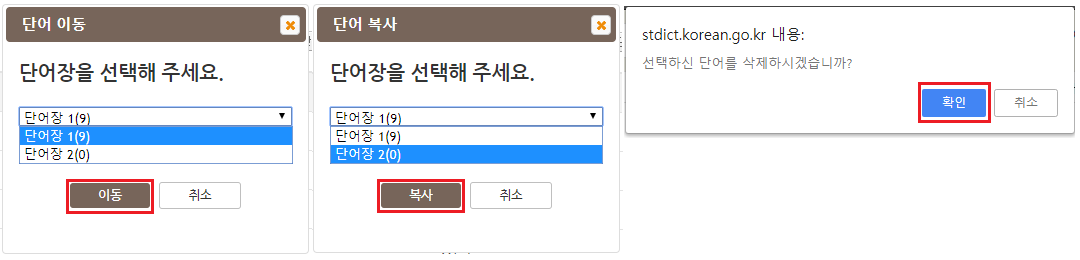
-
- 단어장은 최대 몇 개까지 만들 수 있나요?
- 단어장은 최대 10개까지 만들 수 있고, 한 개의 단어장 내에 최대 1,000개의 단어를 저장할 수 있습니다.
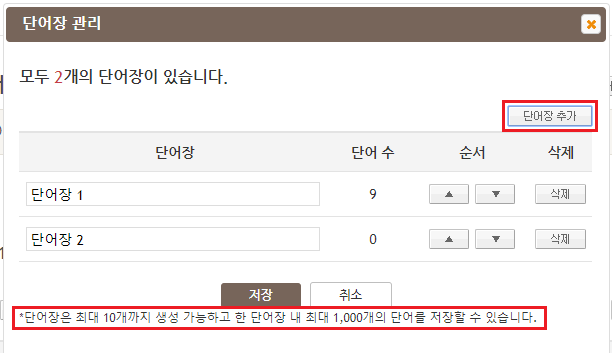
-
- 회원 가입은 어떻게 하나요?
- 회원 가입은 이용 약관 동의, 정보 입력, 전자 우편 인증의 순서를 거쳐야 합니다.1) ‘회원 가입’을 눌러 ‘이용 약관 동의’ 화면으로 이동하여 내용 확인 후 약관에 동의합니다.
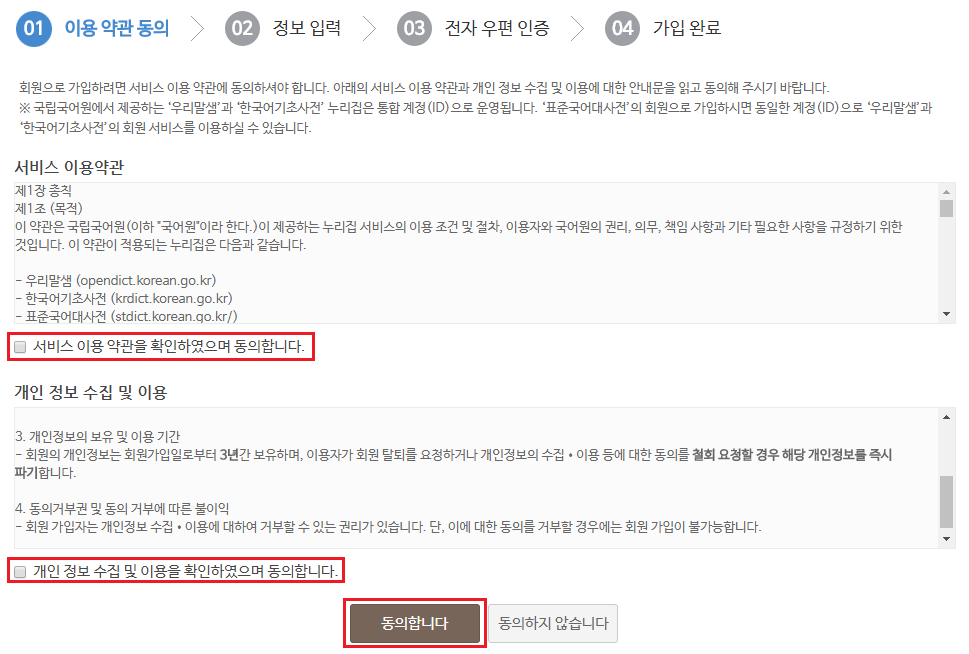 2) ‘정보 입력’ 화면으로 이동하여 ‘필명, 계정, 비밀번호, 전자 우편 주소’ 정보를 입력합니다.
2) ‘정보 입력’ 화면으로 이동하여 ‘필명, 계정, 비밀번호, 전자 우편 주소’ 정보를 입력합니다.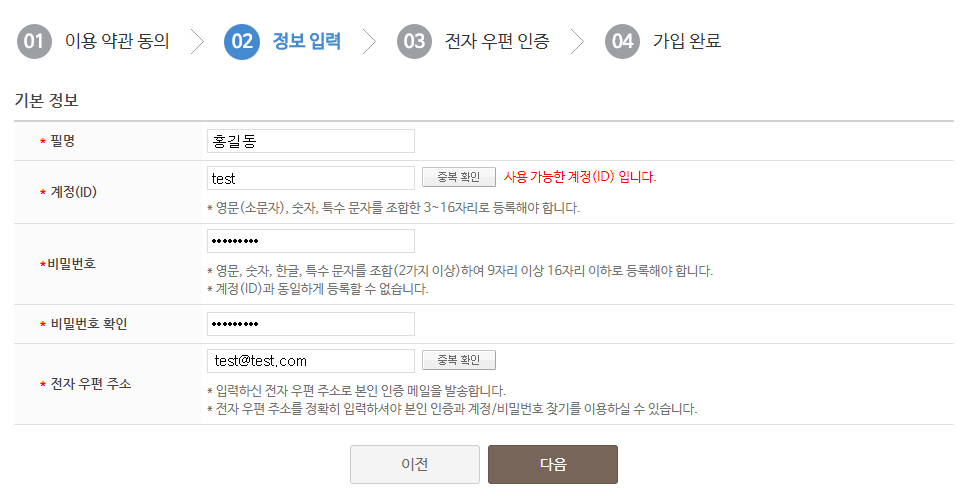 3) 앞서 정보 입력 화면에서 입력한 전자 우편 주소가 자동으로 입력되며, 옆에 ‘전자 우편 인증 요청하기’ 버튼을 누르면 입력한 전자 우편 주소로 본인 인증을 위한 전자 우편이 발송됩니다.
3) 앞서 정보 입력 화면에서 입력한 전자 우편 주소가 자동으로 입력되며, 옆에 ‘전자 우편 인증 요청하기’ 버튼을 누르면 입력한 전자 우편 주소로 본인 인증을 위한 전자 우편이 발송됩니다.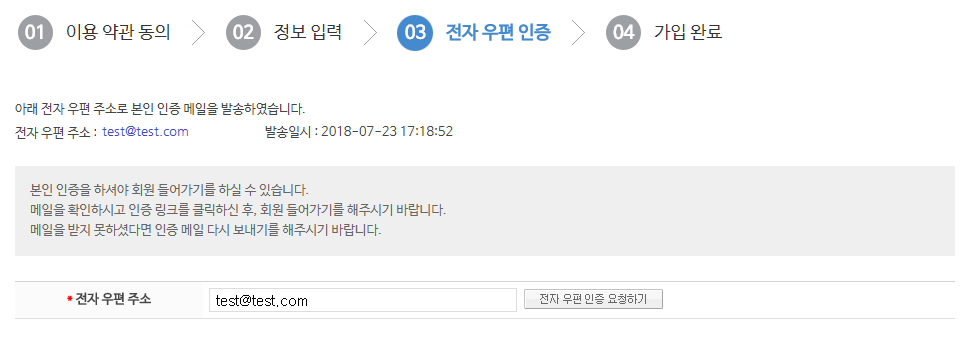 전자 우편을 받지 못한 경우 ‘전자 우편 인증 요청하기’ 버튼을 눌러 다시 전자 우편을 보내시기 바랍니다.
전자 우편을 받지 못한 경우 ‘전자 우편 인증 요청하기’ 버튼을 눌러 다시 전자 우편을 보내시기 바랍니다. 입력한 전자 우편 주소에 전자 우편이 도착하면 전자 우편의 내용에 제시된 ‘전자 우편 인증 처리하기’ 버튼을 눌러 인증 절차를 완료합니다.4) 인증이 정상적으로 처리되면 가입 완료 화면을 확인할 수 있습니다.
입력한 전자 우편 주소에 전자 우편이 도착하면 전자 우편의 내용에 제시된 ‘전자 우편 인증 처리하기’ 버튼을 눌러 인증 절차를 완료합니다.4) 인증이 정상적으로 처리되면 가입 완료 화면을 확인할 수 있습니다.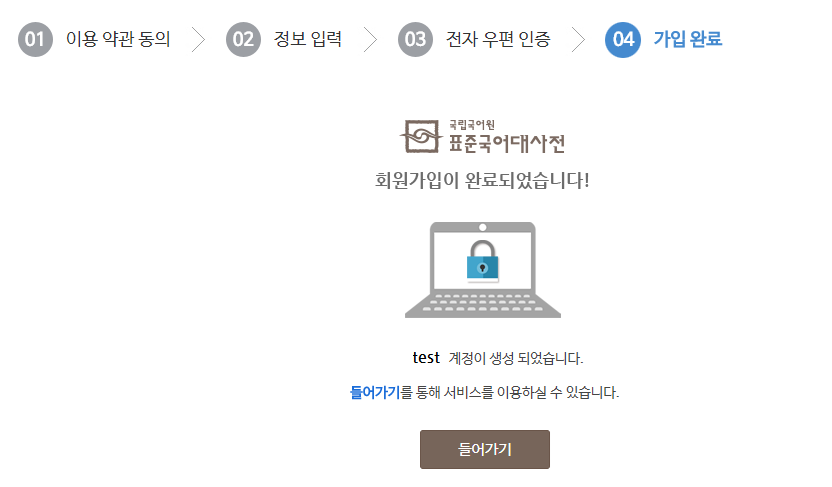
-
- 회원 탈퇴는 어떻게 하나요?
- 들어가기(로그인)를 한 후 내 정보 관리 화면으로 이동하여 ‘회원 탈퇴’를 누릅니다. 비밀번호 확인 영역에서 비밀번호를 입력하면 회원 탈퇴를 할 수 있습니다.
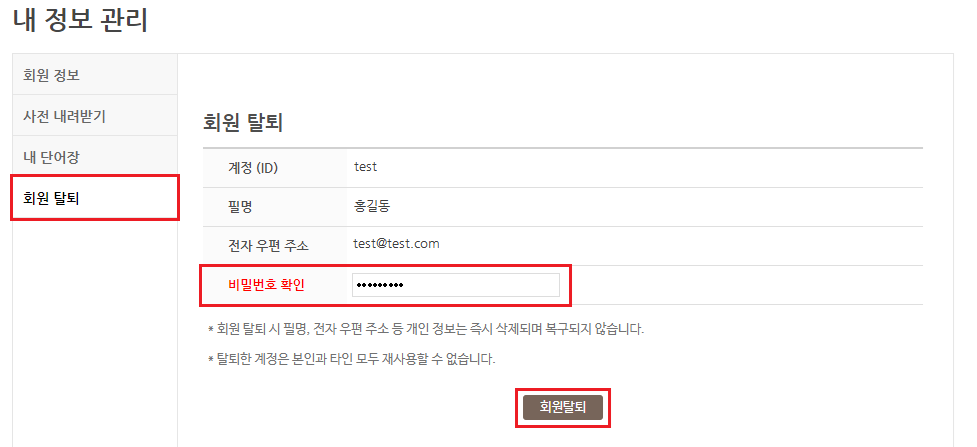
-
- 계정(ID)은 어떻게 찾나요?
- 들어가기’ 화면에서 ‘계정·비밀번호 찾기’를 누릅니다.
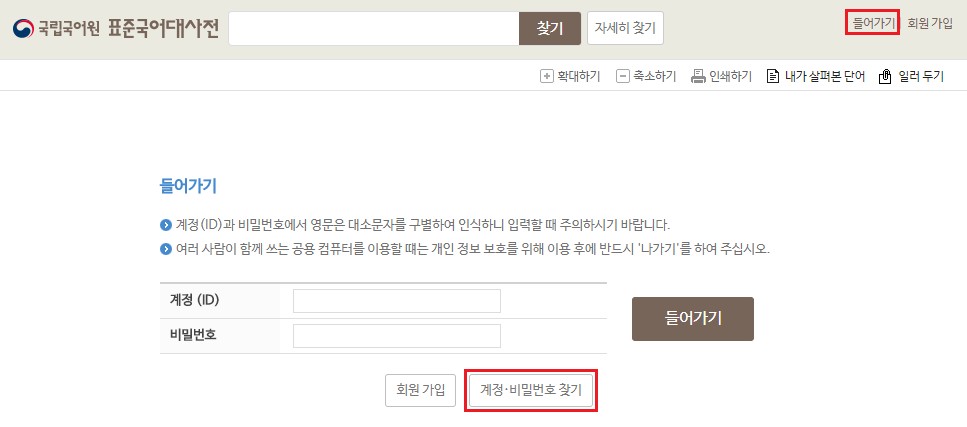 2) 전자 우편 주소를 입력한 후 ‘찾기’를 누르면 계정을 찾을 수 있습니다.
2) 전자 우편 주소를 입력한 후 ‘찾기’를 누르면 계정을 찾을 수 있습니다.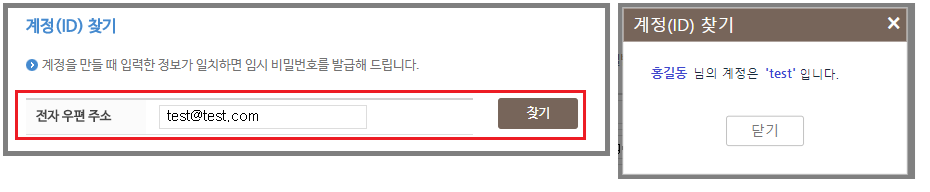
-
- 비밀번호는 어떻게 찾나요?
- 1) ‘들어가기’ 화면에서 ‘계정·비밀번호 찾기’를 누릅니다.
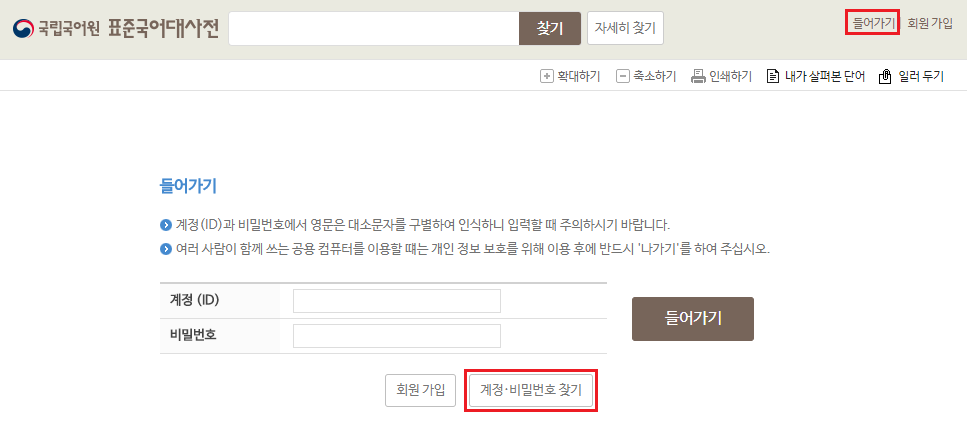 2) 계정(ID)과 전자 우편 주소를 입력한 후 ‘찾기’를 누르면 전자 우편 주소로 임시 비밀번호가 발송됩니다.
2) 계정(ID)과 전자 우편 주소를 입력한 후 ‘찾기’를 누르면 전자 우편 주소로 임시 비밀번호가 발송됩니다.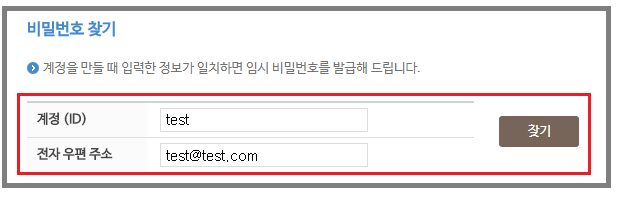 3) 전자 우편 주소로 임시 비밀번호가 발급되었다는 안내를 확인한 후 내 전자 우편함에서 임시 비밀번호를 확인합니다. 임시 비밀번호를 확인하고 발급받은 임시 비밀번호로 들어가기(로그인)를 합니다.
3) 전자 우편 주소로 임시 비밀번호가 발급되었다는 안내를 확인한 후 내 전자 우편함에서 임시 비밀번호를 확인합니다. 임시 비밀번호를 확인하고 발급받은 임시 비밀번호로 들어가기(로그인)를 합니다.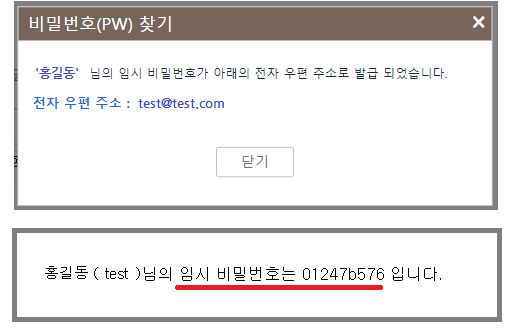
-
- 회원 정보는 어떻게 변경하나요?
- 1) 내 정보 관리에서 ‘정보 수정’을 누릅니다.
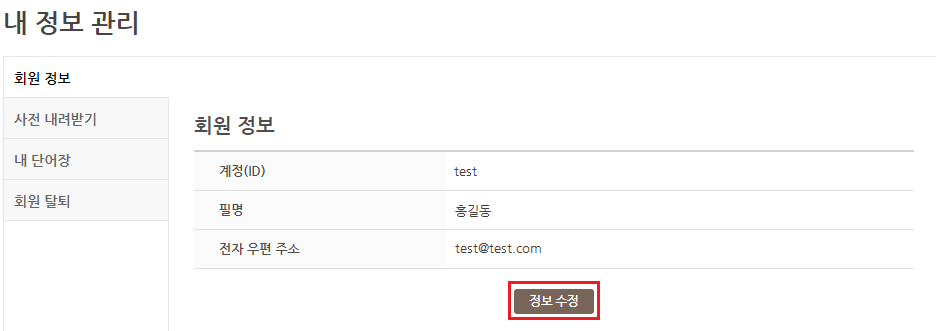 2) 비밀번호를 한 번 더 입력한 후 ‘확인’을 누릅니다.
2) 비밀번호를 한 번 더 입력한 후 ‘확인’을 누릅니다.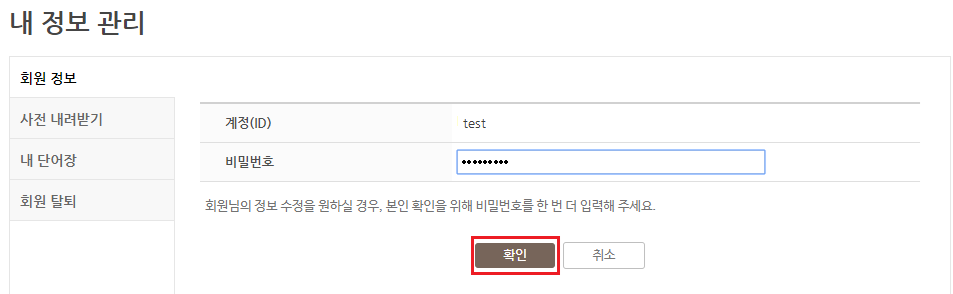 3) 변경하고 싶은 정보를 수정한 후 ‘저장’을 누릅니다.
3) 변경하고 싶은 정보를 수정한 후 ‘저장’을 누릅니다.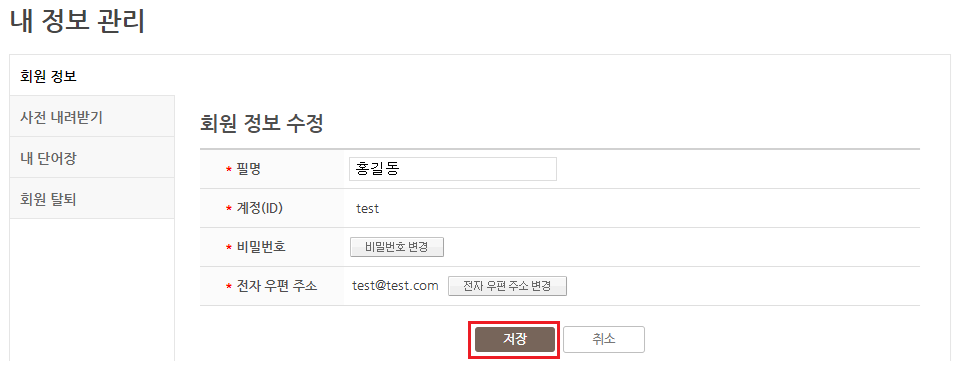
-
- 비밀번호는 어떻게 변경하나요?
- 1) 내 정보 관리에서 ‘정보 수정’을 누릅니다.
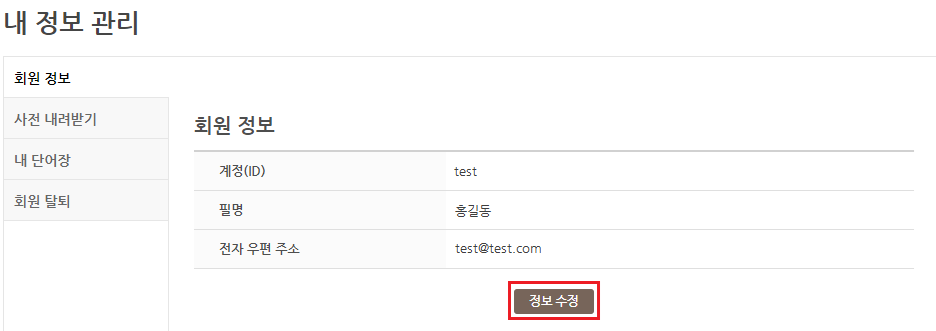 2) 비밀번호를 한 번 더 입력한 후 ‘확인’을 누릅니다.
2) 비밀번호를 한 번 더 입력한 후 ‘확인’을 누릅니다.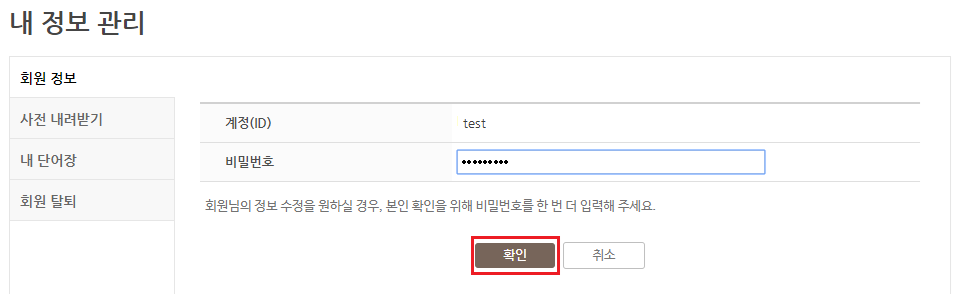 3) ‘비밀번호 변경’을 누릅니다.
3) ‘비밀번호 변경’을 누릅니다.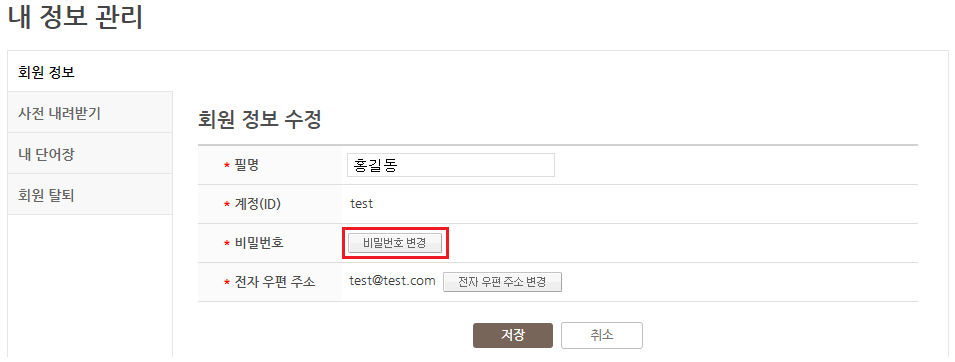 4) ‘현재 비밀번호’, ‘새 비밀번호’, ‘새 비밀번호 확인’ 영역에 비밀번호 정보를 입력하고 ‘저장’을 누릅니다.
4) ‘현재 비밀번호’, ‘새 비밀번호’, ‘새 비밀번호 확인’ 영역에 비밀번호 정보를 입력하고 ‘저장’을 누릅니다.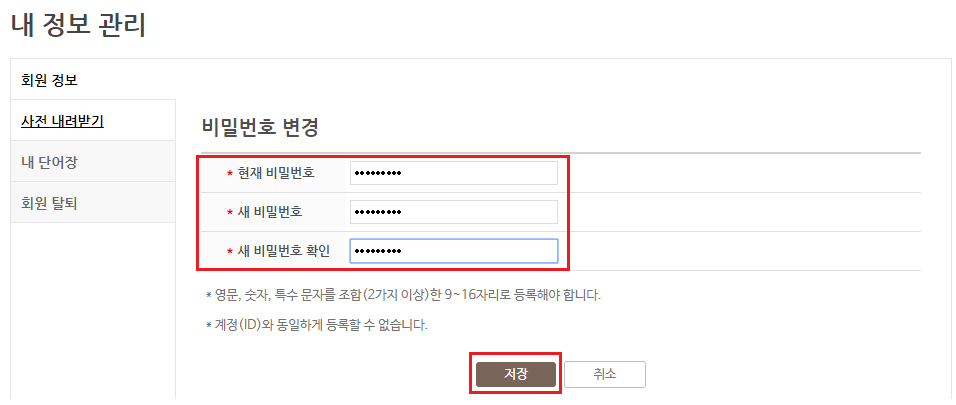
-
- 인접 어휘는 무엇인가요?
- 검색어를 입력하면 왼쪽에 목록으로 검색어와 인접한 어휘의 목록을 보여 줍니다. 검색어를 입력하지 않아도 목록에서 인접한 어휘의 목록에서 어휘를 눌러 자세한 정보를 바로 확인할 수 있습니다.
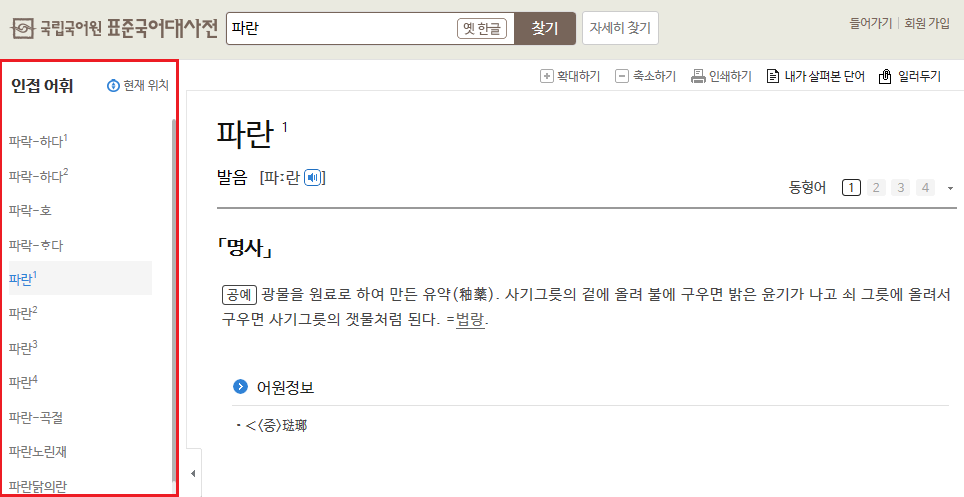
-
- 동형어는 무엇인가요?
- 글자의 꼴은 같지만 뜻이 다른 단어를 동형어라고 합니다. 동형어가 여러 개이면 검색 결과 상세 화면 오른쪽 위에 ‘동형어’라는 말과 숫자를 확인할 수 있습니다. 개별 숫자를 누르면 뜻이 다른 단어의 정보로 바로 이동하여 상세 정보를 확인할 수 있으며, 숫자에 마우스를 가져가면 동형어의 간단한 정보를 미리 볼 수 있습니다.
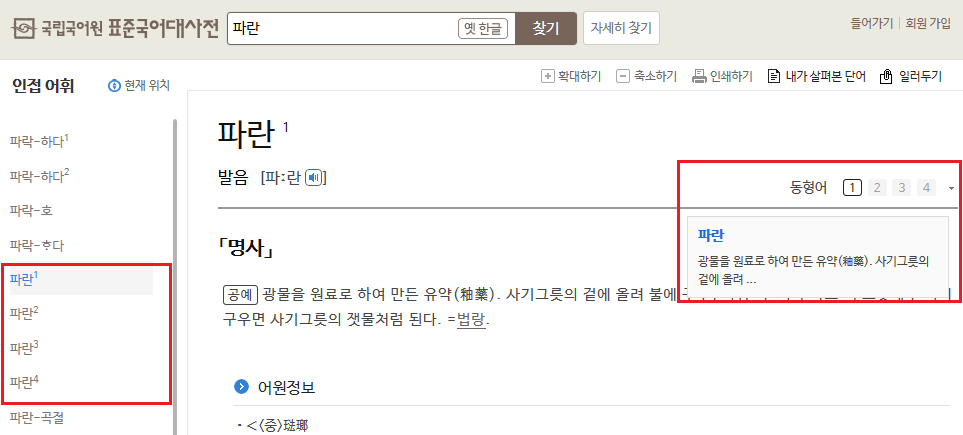
-
- 내가 이전에 살펴본 단어들을 확인할 수 있나요?
- 표준국어대사전에서는 내가 이전에 살펴본 단어들을 볼 수 있습니다. 상세 화면의 오른쪽 위에 ‘내가 살펴본 단어’를 누르면 이전에 찾아본 단어들을 목록으로 확인할 수 있습니다. ‘내가 살펴본 단어’ 목록에서 단어를 누르면 해당하는 단어의 상세 화면으로 바로 이동합니다.
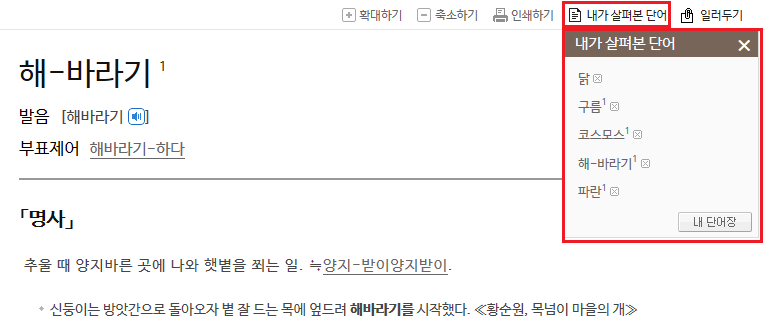
-
- ‘자세히 찾기’는 어떻게 사용하나요?
- ‘자세히 찾기’는 여러 가지 검색 조건을 설정하여 찾고자 하는 정보를 빠르고 정확하게 찾을 수 있는 기능입니다. 검색창 오른쪽에 있는 “자세히 찾기” 버튼을 눌러 사용할 수 있습니다.
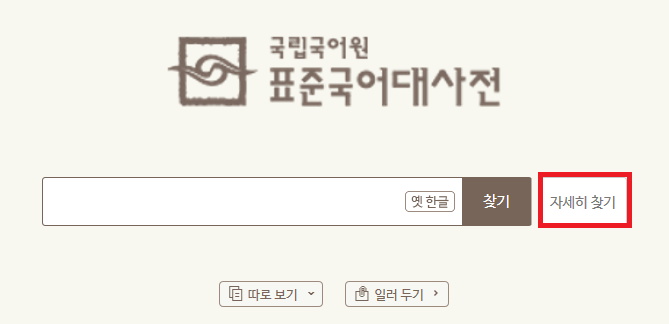
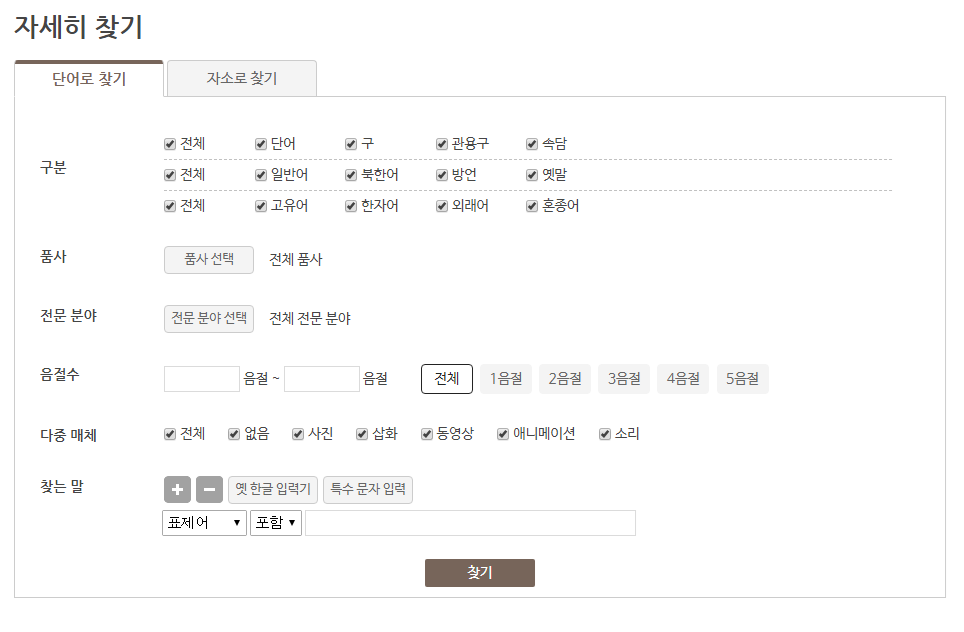 어휘별 구분, 품사, 전문 분야, 음절 수, 다중 매체, 찾는 말 등의 검색 조건을 설정할 수 있으며, 원하는 검색 결과가 나오지 않으면 검색 조건을 수정하여 다시 찾을 수도 있습니다.
어휘별 구분, 품사, 전문 분야, 음절 수, 다중 매체, 찾는 말 등의 검색 조건을 설정할 수 있으며, 원하는 검색 결과가 나오지 않으면 검색 조건을 수정하여 다시 찾을 수도 있습니다.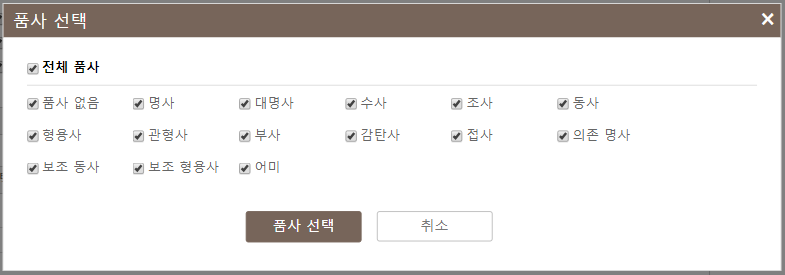
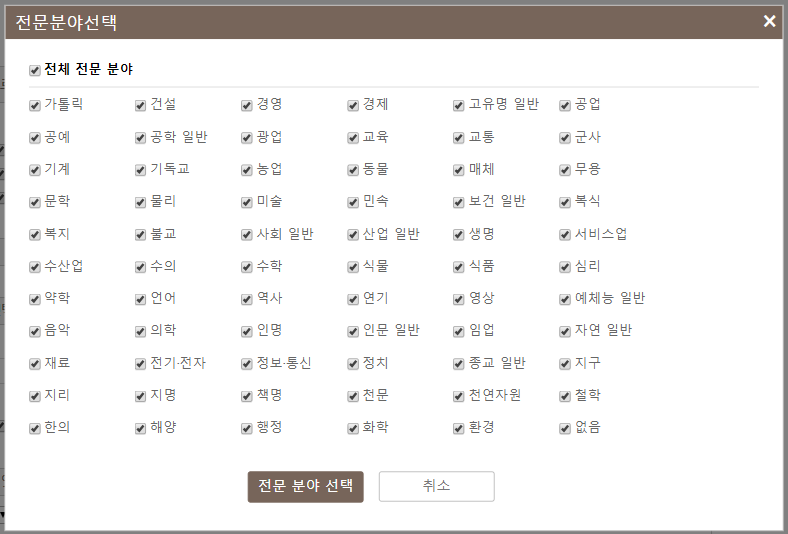 (+), (-) 버튼을 통해 찾을 대상의 검색 조건 개수를 늘이거나 줄일 수 있습니다. (+) 버튼을 누르면 하나의 검색 조건이 추가되고, (-) 버튼을 누르면 하나의 검색 조건이 삭제됩니다. 단, 최소 하나의 검색 조건이 입력되어야 합니다. ‘찾을 대상’의 조건은 3개까지 추가할 수 있습니다.
(+), (-) 버튼을 통해 찾을 대상의 검색 조건 개수를 늘이거나 줄일 수 있습니다. (+) 버튼을 누르면 하나의 검색 조건이 추가되고, (-) 버튼을 누르면 하나의 검색 조건이 삭제됩니다. 단, 최소 하나의 검색 조건이 입력되어야 합니다. ‘찾을 대상’의 조건은 3개까지 추가할 수 있습니다.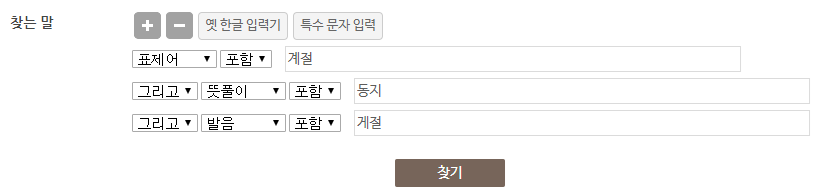 검색 조건을 추가하면 검색 결과를 출력하기 위한 ‘그리고’, ‘또는’, ‘제외’ 선택 항목이 생깁니다. ‘그리고’는 모든 조건에 부합하는 검색 결과를 출력하고, ‘또는’은 하나의 조건이라도 충족하는 모든 검색 결과를 출력하고, ‘제외’는 충족하는 조건을 모두 제외한 검색 결과를 출력합니다.표제어, 원어, 어원, 발음, 활용, 문형, 문법, 뜻풀이, 용례, 용례 출전, 용례 번역, 규범 정보 중 하나의 조건을 선택하고 검색어를 입력합니다. 좀 더 정확한 정보 검색을 위해 포함 문자, 시작 문자, 끝 문자, 일치를 선택할 수 있으며, 그 기능은 아래와 같습니다.·포함 문자: 검색어를 포함하는 모든 표제어를 검색 결과로 출력합니다.
검색 조건을 추가하면 검색 결과를 출력하기 위한 ‘그리고’, ‘또는’, ‘제외’ 선택 항목이 생깁니다. ‘그리고’는 모든 조건에 부합하는 검색 결과를 출력하고, ‘또는’은 하나의 조건이라도 충족하는 모든 검색 결과를 출력하고, ‘제외’는 충족하는 조건을 모두 제외한 검색 결과를 출력합니다.표제어, 원어, 어원, 발음, 활용, 문형, 문법, 뜻풀이, 용례, 용례 출전, 용례 번역, 규범 정보 중 하나의 조건을 선택하고 검색어를 입력합니다. 좀 더 정확한 정보 검색을 위해 포함 문자, 시작 문자, 끝 문자, 일치를 선택할 수 있으며, 그 기능은 아래와 같습니다.·포함 문자: 검색어를 포함하는 모든 표제어를 검색 결과로 출력합니다.
·일치 문자: 검색어와 일치하는 검색 결과만 출력합니다.
·시작 문자: 검색어로 시작하는 표제어를 검색 결과로 출력합니다.
·끝 문자: 검색어로 끝나는 표제어를 검색 결과로 출력합니다.
-
- 관용구나 속담은 어떻게 찾나요?
- 표제어 검색 후 이에 해당하는 관용구나 속담을 확인하고 싶다면, 해당 표제어의 상세 화면 하단에 ‘관용구/속담’ 제목으로 구분되어 있는 영역에서 확인할 수 있습니다.
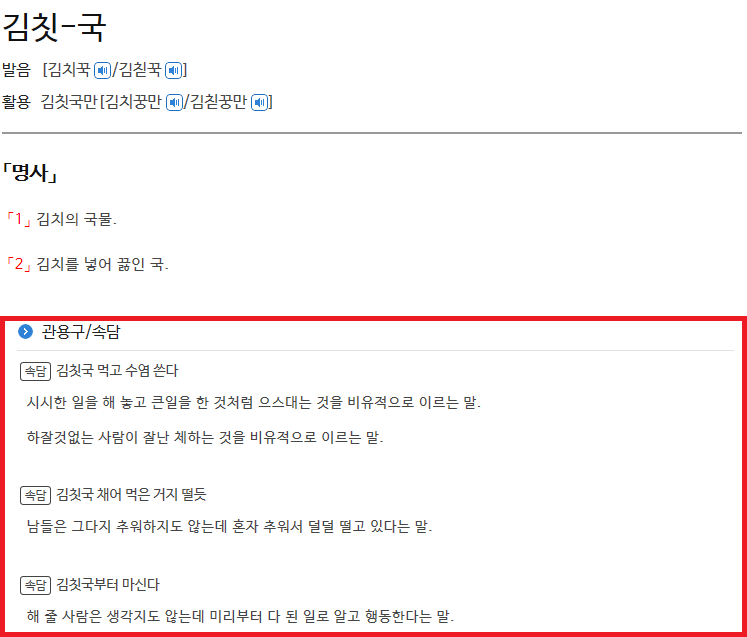
-
- 사전 내용을 내려 받고 싶어요. 어떻게 해야 하나요?
- 사전 내용을 내려받고 싶을 경우 표준국어대사전 회원으로 가입한 후 들어가기(로그인)를 해야 합니다.1) 들어가기(로그인)를 한 후, 검색어를 입력하여 검색 결과를 확인하는 화면에서 ‘단어장에 추가’를 누릅니다.
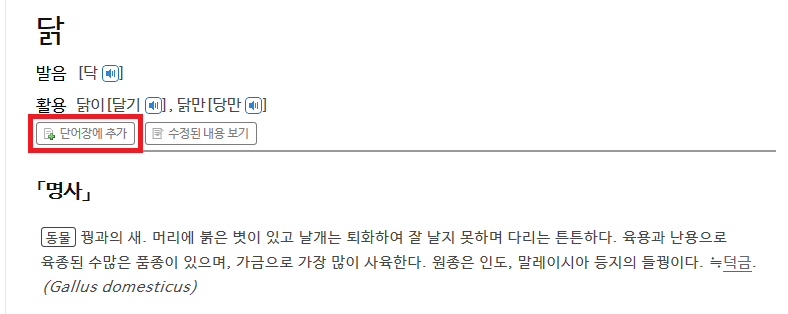 2) ‘내 정보 관리’에서 ‘내 단어장’으로 이동하여 ‘단어장 내려받기’를 누르면 ‘단어장 내려받기’ 화면을 볼 수 있습니다. 파일 형식과 필요한 항목을 선택한 다음에 ‘내려받기’ 버튼을 누릅니다.
2) ‘내 정보 관리’에서 ‘내 단어장’으로 이동하여 ‘단어장 내려받기’를 누르면 ‘단어장 내려받기’ 화면을 볼 수 있습니다. 파일 형식과 필요한 항목을 선택한 다음에 ‘내려받기’ 버튼을 누릅니다.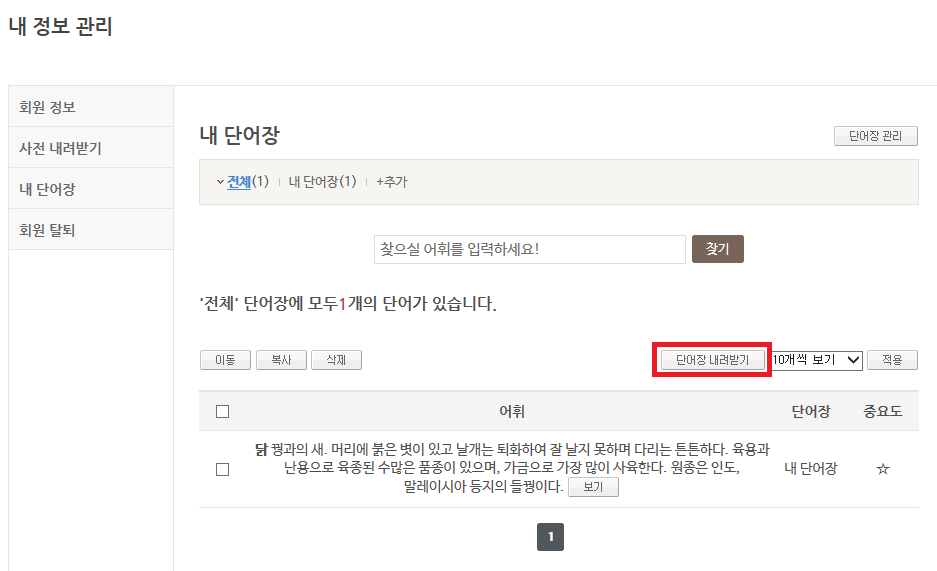
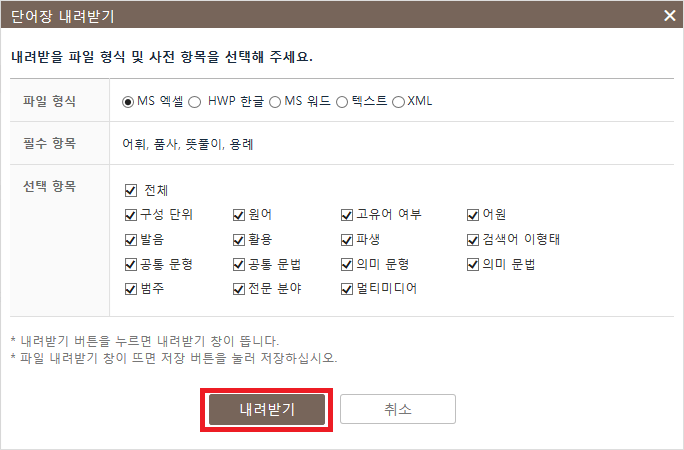 3) ‘사전 내려받기’로 이동하여 ‘내려받기’를 누르면 사용자 컴퓨터로 파일을 내려받습니다.
3) ‘사전 내려받기’로 이동하여 ‘내려받기’를 누르면 사용자 컴퓨터로 파일을 내려받습니다.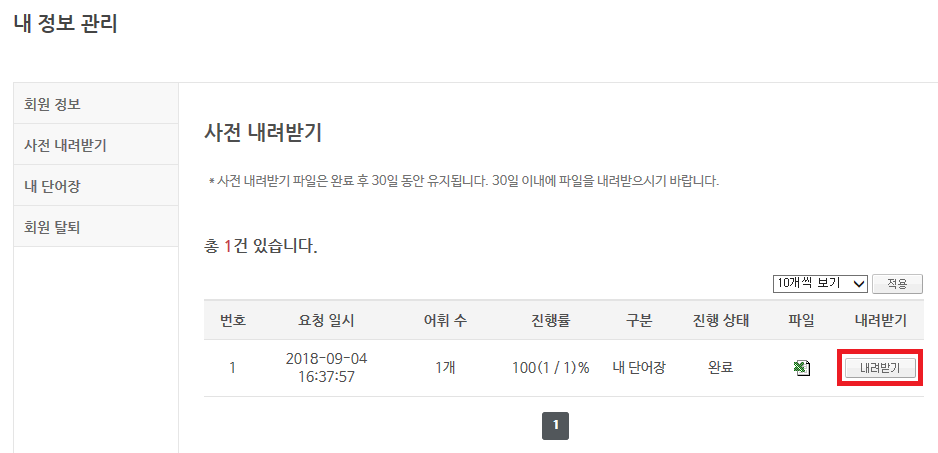
-
- 표준국어대사전 전체를 내려받고 싶어요. 어떻게 해야 하나요?
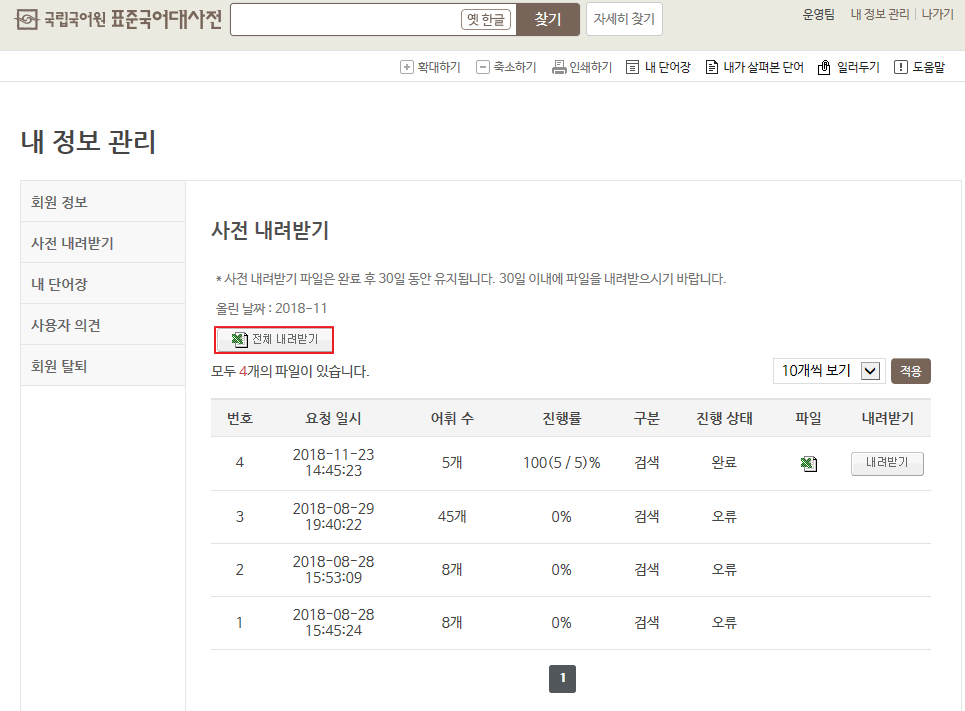 표준국어대사전 ‘들어가기’를 통해 회원 서비스를 이용할 수 있습니다. 회원 들어가기 후, ‘내 정보 관리 > 사전 내려받기’ 메뉴를 보면 [전체 내려받기] 버튼이 있습니다. [전체 내려받기] 버튼 클릭 시, 표준국어대사전 전체 사전 정보를 MS 엑셀 파일 형식으로 내려받을 수 있습니다. 또한 ‘자세히 찾기’ 전체 검색으로 표준국어대사전 전체 사전 정보를 내려받을 수 있습니다.
표준국어대사전 ‘들어가기’를 통해 회원 서비스를 이용할 수 있습니다. 회원 들어가기 후, ‘내 정보 관리 > 사전 내려받기’ 메뉴를 보면 [전체 내려받기] 버튼이 있습니다. [전체 내려받기] 버튼 클릭 시, 표준국어대사전 전체 사전 정보를 MS 엑셀 파일 형식으로 내려받을 수 있습니다. 또한 ‘자세히 찾기’ 전체 검색으로 표준국어대사전 전체 사전 정보를 내려받을 수 있습니다.
-
- 정확한 표제어가 기억나지 않아요. 찾을 수 있는 방법이 있나요?
- 검색하려는 표제어의 일부를 모르는 경우에 모르는 글자 대신 기호 ‘*, ?’를 써서 검색하면 입력한 음절이 포함된 모든 표제어들을 찾을 수 있습니다.‘*’는 임의의 여러 음절을 나타냅니다. 예를 들어 ‘*구름’으로 검색하면 ‘겹구름, 과냉각 구름, 구름01, 구름02, 규칙별구름’과 같이 ‘구름’으로 끝나는 모든 표제어를 찾아 줍니다. 즉, ‘*’를 앞에 두면 입력한 검색어로 끝나는 모든 표제어가 검색되고, 뒤에 두면 입력한 검색어로 시작하는 모든 표제어가 검색됩니다. 단, 검색어의 사이에 ‘*’를 입력할 수는 없습니다.사용 예: ‘*구름’, ‘구름*’, ‘*구름*’, ‘하*구름’
사용할 수 없는 예: ‘*구*름’, ‘**구름’, ‘*구름?’‘?’는 임의의 한 음절을 나타냅니다. 예를 들어, ‘구름?’로 검색하면 ‘구름결, 구름곁, 구름계’와 같이 ‘구름’으로 시작하는 세 음절의 표제어를 모두 검색합니다. ‘?’는 여러 개 연달아 사용할 수 있습니다. ‘구름??’와 같이 ‘?’ 두 개를 사용하면 ‘구름’으로 시작하는 네 글자의 모든 표제어를 검색합니다.사용 예: ‘??구름’, ‘구름??’, ‘높??구름’
사용할 수 없는 예: ‘?구름?’표준국어대사전에서 검색 결과가 없는 경우, 우리말샘의 검색 결과 정보를 표준국어대사전에서 함께 확인할 수 있습니다.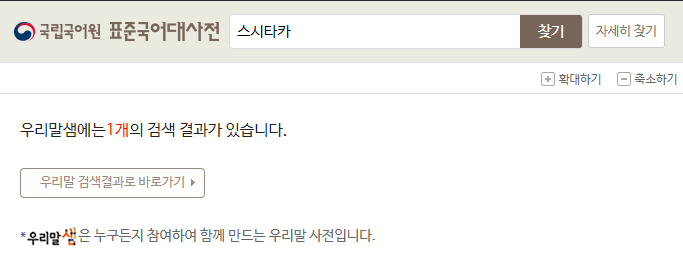
 이 누리집은 대한민국 공식 전자정부 누리집입니다.
이 누리집은 대한민국 공식 전자정부 누리집입니다.
